كيفية استخدام القوة في فورتنايت

جلب التعاون بين "Fortnite" و"Star Wars" للاعبين قوى القوة الخاصة ومهام "Star Wars". ظهرت قوى القوة مع الفصل الرابع،
الحد من عدد محاولات تسجيل الدخول الفاشلة في نظام التشغيل Windows 10: إذا قمت بتعيين كلمة مرور على شاشة القفل لنظام التشغيل Windows 10 لمنع المستخدمين غير المصرح لهم من الوصول إلى نظامك ، فمن المحتمل أن يكون جهاز الكمبيوتر الخاص بك عرضة للمهاجمين حيث يمكنهم استخدام القوة الغاشمة كسر كلمة المرور الخاصة بك. لمنع حدوث ذلك ، يوفر Windows 10 طريقة للحد من عدد محاولات تسجيل الدخول الفاشلة إلى جهاز الكمبيوتر الخاص بك ويمكنك أيضًا تعيين مدة الحساب.
الحساب المشار إليه مغلق حاليًا وقد لا يتم تسجيل الدخول إلى:
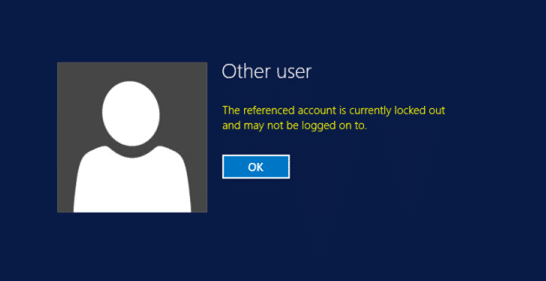
الآن هناك طريقتان يمكنك من خلالهما تخصيص الإعدادات المذكورة أعلاه عبر سياسة الأمان المحلية أو موجه الأوامر. للأسف ، لا يمكن لمستخدمي Windows 10 Home استخدام موجه الأوامر إلا لأنهم لا يمتلكون محرر نهج المجموعة. لذلك دون إضاعة أي وقت ، دعنا نرى كيفية الحد من عدد محاولات تسجيل الدخول الفاشلة في نظام التشغيل Windows 10 بمساعدة الدليل المدرج أدناه.
محتويات
الحد من عدد محاولات تسجيل الدخول الفاشلة في نظام التشغيل Windows 10
تأكد من إنشاء نقطة استعادة في حالة حدوث خطأ ما.
الطريقة الأولى: تحديد عدد محاولات تسجيل الدخول الفاشلة عبر نهج الأمان المحلي
ملاحظة: لن تعمل هذه الطريقة مع مستخدمي Windows 10 Home Edition ، يرجى المتابعة إلى الطريقة الثانية.
1. اضغط على Windows Key + R ثم اكتب secpol.msc واضغط على Enter لفتح Local Security Policy.

2- انتقل إلى المسار التالي:
إعدادات الأمان> سياسات الحساب> سياسة تأمين الحساب
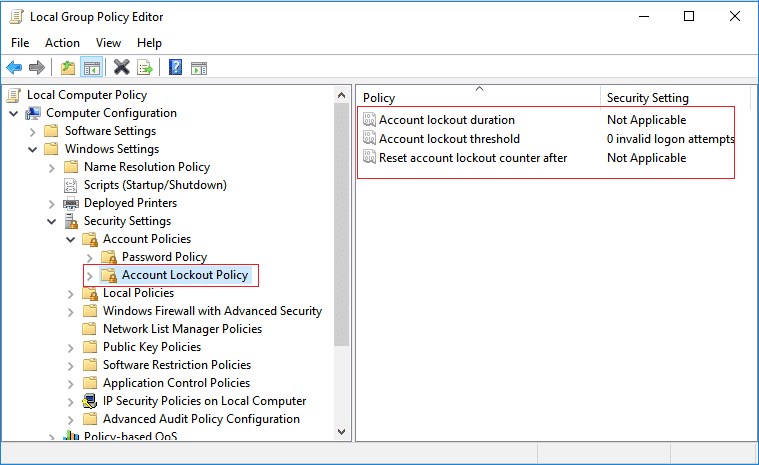
3- تأكد من تحديد سياسة تأمين الحساب ، ثم في الجزء الأيمن من النافذة سترى إعدادات السياسة الثلاثة التالية:
مدة تأمين
الحساب عتبة قفل الحساب
إعادة تعيين عداد قفل الحساب بعد
4- لنفهم أولاً جميع إعدادات السياسة الثلاثة قبل المضي قدمًا:
مدة تأمين الحساب: يحدد إعداد سياسة مدة تأمين الحساب عدد الدقائق التي يظل فيها الحساب المغلق مغلقًا قبل أن يتم إلغاء قفله تلقائيًا. النطاق المتاح من 1 إلى 99999 دقيقة. تحدد القيمة 0 أنه سيتم قفل الحساب حتى يقوم المسؤول بإلغاء قفله بشكل صريح. إذا تم تعيين حد تأمين الحساب على رقم أكبر من الصفر ، فيجب أن تكون مدة تأمين الحساب أكبر من أو تساوي قيمة عداد إعادة تعيين تأمين الحساب بعد ذلك.
حد تأمين الحساب: يحدد إعداد سياسة عتبة تأمين الحساب عدد مرات تسجيل الدخول الفاشلة في المحاولات التي ستؤدي إلى قفل حساب المستخدم. لا يمكن استخدام حساب مغلق حتى تقوم بإعادة تعيينه أو حتى انتهاء صلاحية عدد الدقائق المحدد بواسطة سياسة مدة تأمين الحساب. يمكنك تعيين قيمة من 1 إلى 999 محاولة تسجيل دخول فاشلة ، أو يمكنك تحديد أن الحساب لن يتم قفله أبدًا عن طريق تعيين القيمة إلى 0. إذا تم تعيين حد تأمين الحساب على رقم أكبر من الصفر ، يجب أن تكون مدة تأمين الحساب تكون أكبر من أو تساوي قيمة عداد إعادة تعيين قفل الحساب بعد.
إعادة تعيين عداد تأمين الحساب بعد: يحدد عداد إعادة تعيين تأمين الحساب بعد إعداد النهج عدد الدقائق التي يجب أن تنقضي من الوقت الذي يفشل فيه المستخدم في تسجيل الدخول قبل إعادة تعيين عداد محاولة تسجيل الدخول الفاشلة إلى 0. إذا تم تعيين حد تأمين الحساب على رقم أكبر من الصفر ، يجب أن يكون وقت إعادة التعيين هذا أقل من قيمة مدة تأمين الحساب أو مساويًا لها.
5. الآن انقر نقرًا مزدوجًا فوق سياسة حد تأمين الحساب وقم بتغيير قيمة " لن يتم قفل الحساب " إلى قيمة بين 0 إلى 999 وانقر فوق "موافق". على سبيل المثال ، في هذه الحالة ، سنقوم بتعيين هذا الإعداد على 3.
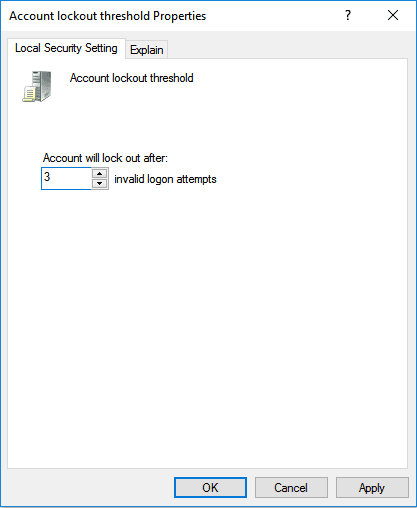
ملاحظة: القيمة الافتراضية هي 0 مما يعني أن الحساب لن يغلق بغض النظر عن عدد محاولات تسجيل الدخول الفاشلة.
6- بعد ذلك ، سترى مطالبة تقول "نظرًا لأن قيمة عتبة تأمين الحساب هي الآن 3 محاولات تسجيل دخول غير صالحة ، سيتم تغيير إعدادات العناصر التالية إلى القيم المقترحة: مدة تأمين الحساب (30 دقيقة) وإعادة تعيين تأمين الحساب عداد بعد (30 دقيقة) ".
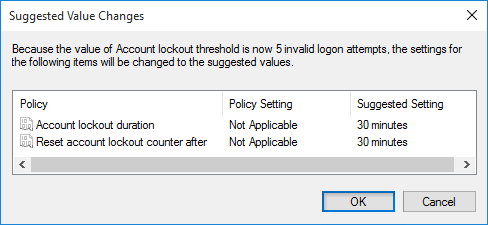
ملاحظة: الإعداد الافتراضي هو 30 دقيقة.
7. انقر فوق "موافق" في المطالبة ، ولكن إذا كنت لا تزال ترغب في تغيير هذه الإعدادات ، فانقر نقرًا مزدوجًا بشكل فردي على إعدادات " مدة تأمين الحساب أو إعادة تعيين عداد تأمين الحساب بعد ". ثم قم بتغيير القيمة وفقًا لذلك ، ولكن ضع في اعتبارك الرقم المطلوب الذي يجب أن يكون أكبر أو أقل من القيمة المحددة أعلاه.
8- أغلق كل شيء ثم أعد تشغيل الكمبيوتر لحفظ التغييرات.
هذه هي الطريقة التي تحد من عدد محاولات تسجيل الدخول الفاشلة في نظام التشغيل Windows 10 باستخدام محرر نهج المجموعة ولكن إذا كنت تستخدم Windows 10 Home Edition ، فاتبع الطريقة.
الطريقة 2: الحد من عدد محاولات تسجيل الدخول الفاشلة عبر موجه الأوامر
1.اضغط على Windows Key + X ثم حدد Command Prompt (Admin).

2- اكتب الأمر التالي في cmd واضغط على Enter:
صافي الحسابات / حد الإغلاق: القيمة
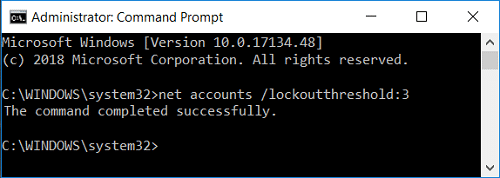
ملاحظة: استبدل القيمة برقم بين 0 و 999 لعدد محاولات تسجيل الدخول الفاشلة قبل قفل الحسابات. القيمة الافتراضية هي 0 مما يعني أن الحساب لن يغلق بغض النظر عن عدد محاولات تسجيل الدخول الفاشلة.
صافي الحسابات / lockoutwindow: القيمة
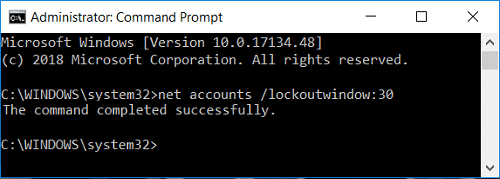
ملاحظة: استبدل القيمة برقم بين 1 و 99999 لعدد الدقائق التي يجب أن تنقضي من الوقت الذي يفشل فيه المستخدم في تسجيل الدخول قبل إعادة تعيين عداد محاولة تسجيل الدخول الفاشلة إلى 0. يجب أن تكون مدة تأمين الحساب أكبر من أو تساوي قيمة إعادة تعيين عداد قفل الحساب بعد. القيمة الافتراضية هي 30 دقيقة.
صافي الحسابات / مدة التأمين: القيمة
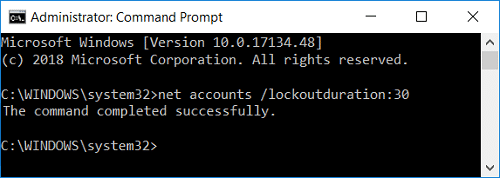
ملاحظة: استبدل القيمة برقم بين 0 (لا شيء) و 99999 لعدد الدقائق التي تريدها لكي يظل حساب محلي مغلق مغلقًا قبل أن يتم إلغاء قفله تلقائيًا. يجب أن تكون مدة تأمين الحساب أكبر من أو تساوي قيمة عداد إعادة تعيين قفل الحساب بعد ذلك. الإعداد الافتراضي هو 30 دقيقة. تعيينه على 0 دقيقة سيحدد أنه سيتم قفل الحساب حتى يقوم المسؤول بإلغاء قفله بشكل صريح.
3- أغلق موجه الأوامر وأعد تشغيل الكمبيوتر لحفظ التغييرات.
موصى به:
هذا كل شيء ، لقد نجحت في الحد من عدد محاولات تسجيل الدخول الفاشلة في نظام التشغيل Windows 10 ، ولكن إذا كان لا يزال لديك أي أسئلة بخصوص هذا البرنامج التعليمي ، فلا تتردد في طرحها في قسم التعليقات.
جلب التعاون بين "Fortnite" و"Star Wars" للاعبين قوى القوة الخاصة ومهام "Star Wars". ظهرت قوى القوة مع الفصل الرابع،
تتمتع منصة Twitch بخيار حمايتك من رؤية اللغة الضارة والمسيئة والمسيئة في الدردشة. بالنسبة للمستخدمين الأصغر سنًا، فمن المستحسن أن يكون لديهم
https://www.youtube.com/watch?v=Pt48wfYtkHE يعد مُحرر مستندات Google أداة ممتازة للتعاون لأنه يسمح لعدة أشخاص بالتحرير والعمل على ملف واحد
يمكنك استخدام عدة طرق لقص الأشكال في Adobe Illustrator. وذلك لأن العديد من الكائنات لم يتم إنشاؤها بنفس الطريقة. للأسف،
هل سبق لك أن تلقيت إشعار "رقم الهاتف هذا محظور" في Telegram؟ إذا كان الأمر كذلك، فربما تتساءل عما يعنيه ذلك. برقية لديها قيود
Snapchat عبارة عن منصة اجتماعية شهيرة تتيح للمستخدمين نشر مقاطع فيديو بشكل عام وإرسال رسائل إلى مستخدمين آخرين مباشرةً في حالة عدم استجابة شخص ما
عذرًا، يمكنك فقط إرسال رسائل إلى جهات الاتصال المشتركة في الوقت الحالي. يمكن أن يكون الخطأ في Telegram أمرًا مزعجًا عند التواصل مع جهة اتصال جديدة.
إذا كنت تريد إنشاء عرض تقديمي للهواتف المحمولة، فستحتاج إلى تغيير التخطيط إلى الوضع الرأسي في العروض التقديمية من Google. العروض التقديمية من Google مخصصة لـ
يقدم Obsidian منصة لإنشاء الروابط وإدارتها بين الموارد والملاحظات والأفكار. يساعدك إنشاء الروابط في Obsidian على فتح مستويات جديدة من
يعد دمج وجهين مختلفين تمامًا من الصور الفوتوغرافية دائمًا طريقة رائعة للحصول على المتعة. مزج صورتين منفصلتين لإنشاء مظهر جديد تمامًا
https://www.youtube.com/watch?v=ptR9NfE8FVw قنوات Discord هي ما يجعل تطبيق Discord مسليًا. سواء كانت قناة نصية مليئة بالميمات
تم التحديث في 19 أكتوبر 2023 في بعض الأحيان، تعيق الحياة أهدافنا على وسائل التواصل الاجتماعي. من المحتمل أنك مررت بتلك اللحظات التي كنت تكتب فيها على هاتفك،
على الرغم من أنه من الممكن تعطيل المكالمات على واتساب، إلا أنه لا يمكن العثور على هذا الخيار بسهولة في التطبيق إلا إذا قمت بإجراء بعض التعديلات. يختار العديد من المستخدمين ذلك
أكبر مشكلة يواجهها مستخدمو Roblox هي التورط في إحدى الألعاب. هذا بسبب التنقل في واجهة المستخدم الذي ربما قمت بتشغيله عن طريق الخطأ أثناء ذلك
https://www.youtube.com/watch?v=srNFChLxl5c Instagram Highlights هي طريقة رائعة للتقرب من متابعيك. يمكنك مشاركة لحظاتك الخاصة
إذا كنت تستخدم تطبيق مراسلة للبقاء على اتصال مع العائلة والأصدقاء، فأنت بالفعل على دراية بـ Facebook Messenger وWhatsApp. وكلاهما مجاني،
يمكن أن يكون فقدان البيانات مدمرًا، سواء من الناحية المالية أو الإنتاجية. وفقًا لشركة IBM، كان متوسط تكلفة اختراق البيانات في عام 2023 أكثر من 4 دولارات
هل تعلم أنه يمكنك العمل على تطبيقات متعددة في وقت واحد على جهاز iPad الخاص بك؟ يمكنك الاستفادة من العديد من خيارات المهام المتعددة على جهاز iPad، مثل Split View. ينقسم
يعد إعداد المصادقة الثنائية (2FA)، والمعروفة أيضًا باسم المصادقة المكونة من خطوتين، أمرًا ضروريًا لأنه يوفر لك طبقة أخرى من الأمان. في الحديث
الترجمة هي الحل الأمثل إذا كنت ترغب في الاستمتاع بفيلمك أو برنامجك التلفزيوني المفضل في صمت. مثل منصات البث الأخرى، تتيح لك Paramount+ إمكانية البث بسرعة


















